用条码标签打印软件如何批量制作二维码防伪标签
在众多防伪技术中,目前二维码防伪是最普遍的,应用于各行各业。那么这些二维码防伪标签是如何批量制作的呢?今天小编就教大家用中琅条码打印软件批量制作二维码防伪标签。二维码防伪标签示例如下图:一张防伪标签纸上有24个小的二维码防伪标签。16位防伪码分两行显示,有制作好的PDF防伪标签模板文档,只需要在中琅标签打印软件中制作二维码和防伪码即可。
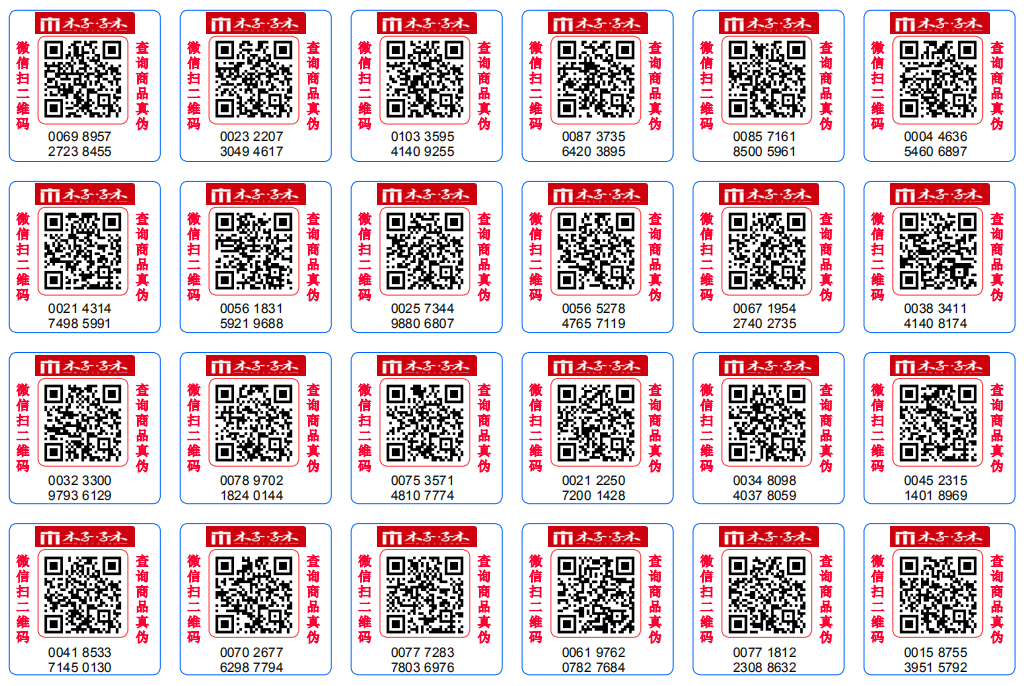
1.因为已经有PDF防伪标签模板文档,需要用到中琅条码打印软件的直接打开PDF文档功能和矩阵生成功能。首先,在中琅标签打印软件中点“文件”-“打开”,打开二维码防伪标签的PDF矢量图模板。把保存在TXT文本中的二维码防伪网址和防伪码数据通过数据库批量导入中琅二维码批量制作软件中,具体操作如下图:
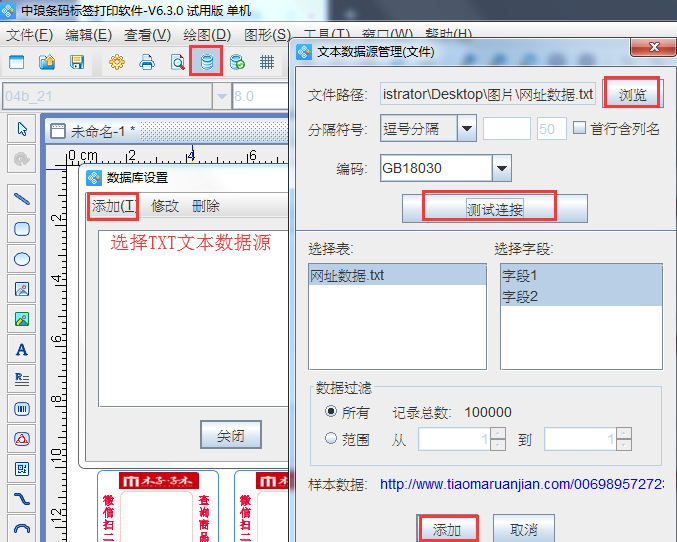
2.在二维码防伪标签模板上绘制一个新的二维码,打开二维码的“图形属性”,在数据源中修改默认的数据,数据对象类型选择“数据库导入”,字段选择二维码防伪网址,间隔设置成24,如下图。中琅条码打印软件除了支持数据库导入的输入方式,还支持随机生成、序列生成、打印时输入、数据引用等多种数据输入方式。
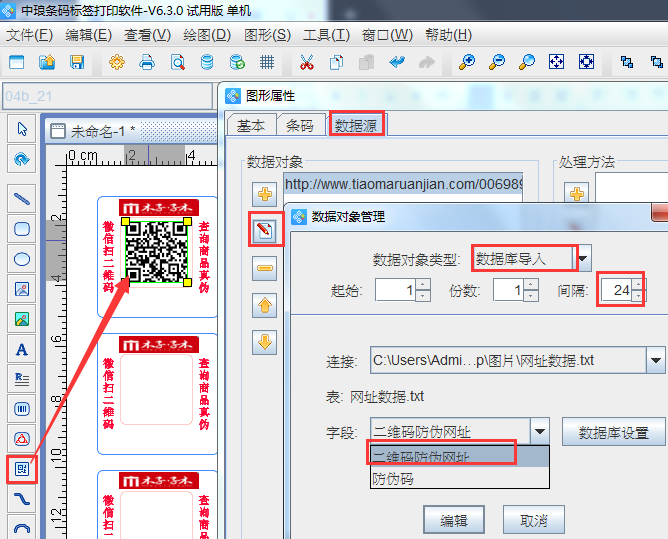
3.添加二维码防伪标签上的防伪码,绘制一个普通文本,打开“图形属性”在“数据源”中数据库导入二维码防伪标签的防伪码,操作步骤和上面一样,间隔也设置成24。在右边添加一个“格式化”的处理方法,前后4个英文问号和中间8个问号之间加空格,调整文本框的宽度,让二维码防伪标签的防伪码能够分两行显示。如下图:
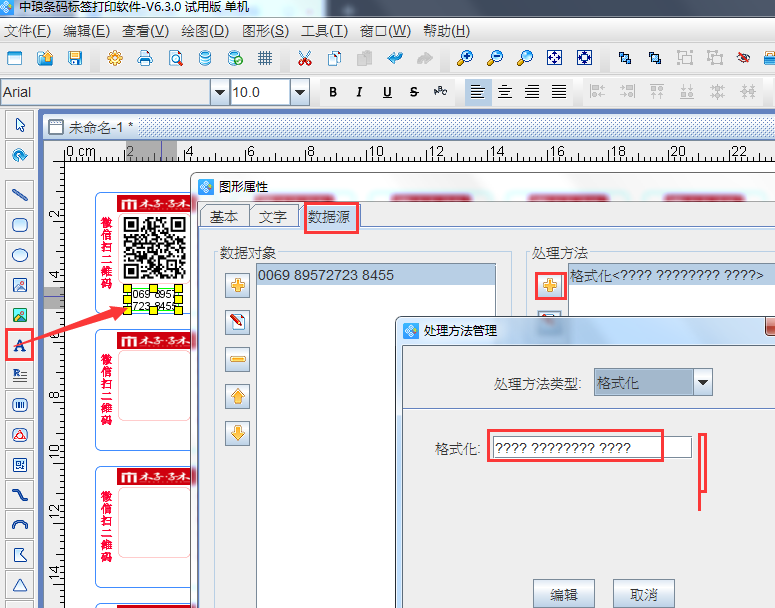
4.二维码防伪标签上的二维码和防伪码制作完成之后,就需要用到中琅标签打印软件中的矩阵生成工具,批量生成24个二维码防伪标签。同时选中刚刚制作的二维码和防伪码,点击“生成矩阵”工具,勾选“智能占位”数量“24”,调整好行列间距,行列间距一定要准确,不然会出现偏移的情况,然后确定,其余的二维码和防伪码就会自动生成在对应的防伪标签上,如下图:
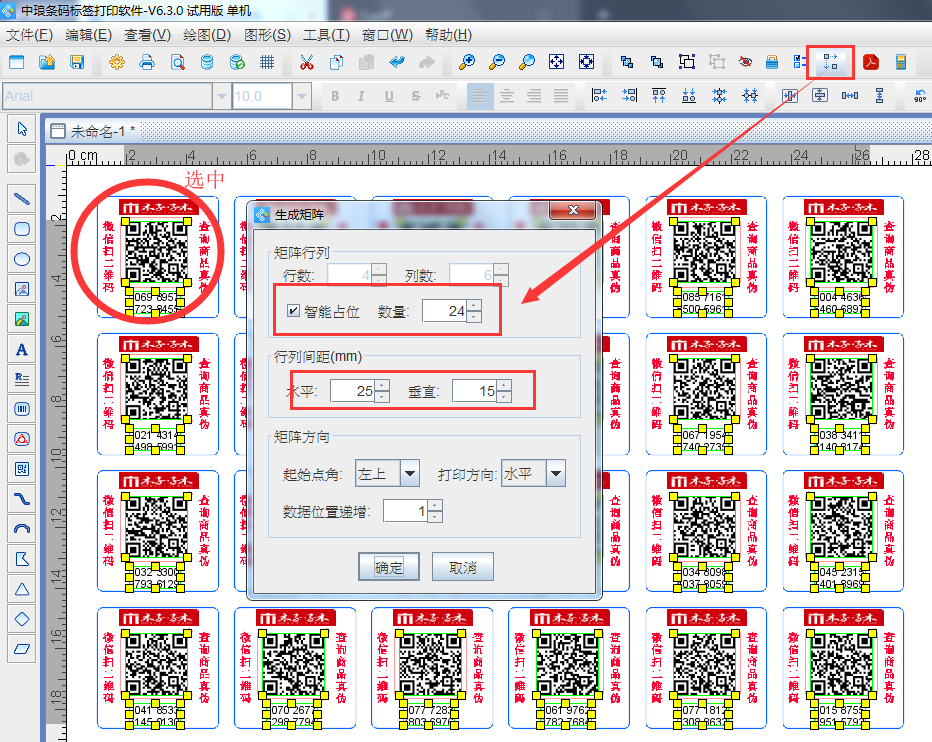
以上就是用中琅标签打印软件批量制作二维码防伪标签的步骤。如果没有防伪标签模板也可以直接在条码打印软件中制作,新建标签设置纸张大小,4行6列,设置好标签间距,只需要制作一个完整的二维码防伪标签,打印预览就可以看到24个二维码防伪标签都自动生成。感兴趣的赶快下载中琅条码标签打印软件尝试制作吧!
标签:二维码防伪标签 , 防伪标签 , 二维码制作 , 二维码防伪 , 二维码制作 , 二维码 , 防伪码 , 条码打印软件 , 标签打印软件

共有条评论 网友评论